Como Criar um Texto Metálico
O efeito neste exercício é amplamente utilizado como a sombra projetada. Textos metálicos podem ser encontrados

em anúncios de carros, capas de CD e logotipos de filmes. Uma rápida leitura de qualquer revista apresentará vários
exemplos. Este exercício incluirá várias etapas intermediárias. Lembre-se de que o resultado final não é tão
importante nesse caso: o que importa são as etapas. Essas etapas, com uma pequena alteração (como o uso de
uma cor diferente), fornecerão a solução para muitas outras situações.

1. Como criar um novo arquivo.
Crie um arquivo do Photoshop grande o suficiente para conter o logotipo completo que está prestes a ser criado.
2. Como adicionar um degradê.
Adicione um degradê linear de cima para baixo com a Ferramenta Degradê, utilizando qualquer cor desejada.

3. Como adicionar texto.
Com a Ferramenta Texto Horizontal, digite o nome que deseja utilizar para o logotipo.

4. Como distorcer o texto.
Na barra Opções do Texto, clique no ícone Criar Texto Distorcido. Neste exercício, é possível escolher qualquer efeito
e intensidade desejados. Escolhi o efeito Ascensão com uma pequena porcentagem para a Curvatura. Clique em OK.

5. Como criar um demarcador.
Crie um demarcador a partir do texto selecionando Camada > Texto > Criar Demarcador de Trabalho. O novo
demarcador pode ser encontrado na paleta Demarcadores. A camada de texto original já pode ser descartada ou
desativada.
Com o uso da ferramenta Seleção Direta, o demarcador pode ser modificado para qualquer forma desejada. Pontos
adicionais podem ser adicionados para criar distorções ou formas modificadas, como a parte estendida da letra “C”.

6. Como preencher o demarcador.
Quando o demarcador estiver pronto, crie uma nova camada e preencha esse demarcador com uma cor. Isso pode
ser feito de diversas maneiras. Prefiro simplesmente clicar no botão Preencher Demarcador, localizado na parte
inferior da paleta Demarcadores. A cor utilizada não é importante, pois ela será sobreposta mais tarde.

7. Como adicionar uma sombra projetada.
Na paleta Camadas, clique duas vezes (Mac) ou clique duas vezes e pressione Alt (Win) na camada com o seu
logotipo para ativar a caixa de diálogo Estilo de Camada. As etapas de 7 a 10 serão realizadas nessa caixa de diálogo.
Na caixa de diálogo Estilo de Camada, escolha Sombra Projetada. Ajuste-a da maneira que desejar.
8. Como adicionar chanfro e entalhe.
Clique em Chanfro e Entalhe. Escolha Cinzel Sólido para a Técnica e aumente a Profundide
 9. Como adicionar uma sobreposição de degradê.
9. Como adicionar uma sobreposição de degradê.Selecione Sobreposição de Degradê. Clique no degradê para ativar o Editor de Degradê. Escolha o texto de degradê
semelhante aos reflexos utilizados no texto metálico.
Quando um degradê específico é escolhido, ele é exibido na caixa do Editor. Agora, é possível ajustar o degradê
da maneira que desejar. Se você clicar nos compartimentos de tinta abaixo do degradê, poderá mover suas posições
ou alterar suas cores na área de configurações. Se clicar em uma área abaixo do degradê que não possui um
compartimento, um novo compartimento será inserido automaticamente. Os compartimentos dispostos acima
do degradê controlam a opacidade.

10.Como ajustar o ângulo.
Depois de obter o degradê desejado, clique em OK para sair do Editor. De volta à caixa de diálogo Estilo de Camada,
ajuste o Ângulo de forma que o degradê cruze o logotipo no ângulo direito para simular os reflexos no metal.
11.Como Adicionar um Traçado.
Por último, escolha Traçado para adicionar uma aresta ao logotipo. Clique em OK para sair da caixa de diálogo Estilo
de Camada.
O exercício está concluído.




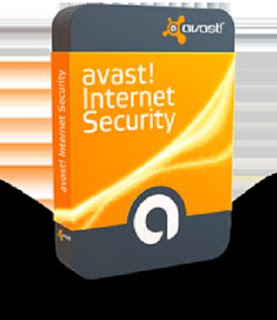
Comentários